win10电脑分辨率怎么调?win10电脑分辨率调整方法
我们再使用电脑时,视觉调整好不好,关系到我们的眼睛视力,也影响到电脑办公效率,不合适的电脑分辨率会使画质失真,屏幕看不清楚,因此学会调整win10的电脑分辨率很有必要,下面跟着我们的方法来一起整整分辨率吧。
电脑分辨率怎么调:
1、点击鼠标右键桌面空白的地方,出来选择框,选择【个性化(R)】
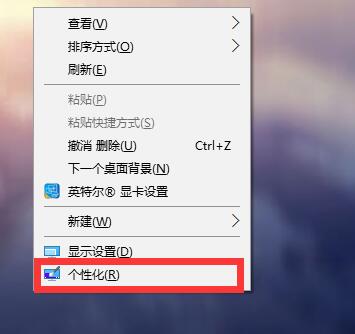
2、打开以后,点击左上角【主页】齿轮。
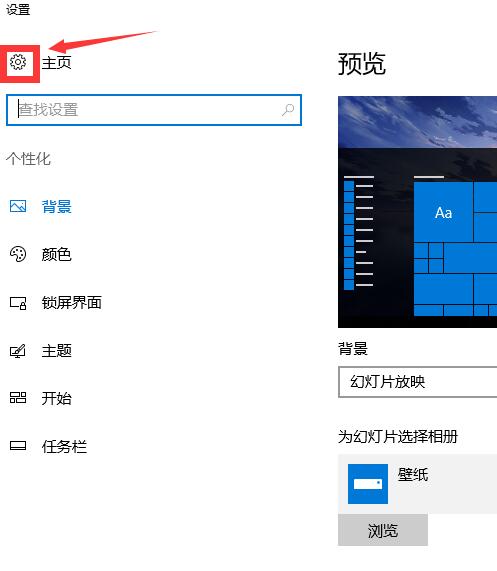
3、点击选择【系统】
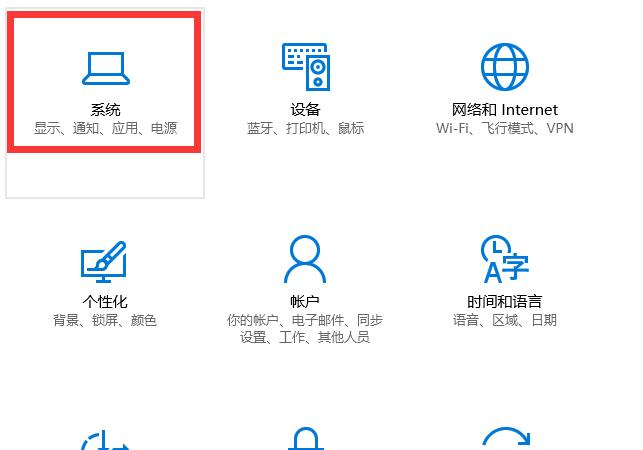
4、选择【显示】,再点击【高级显示设置】。
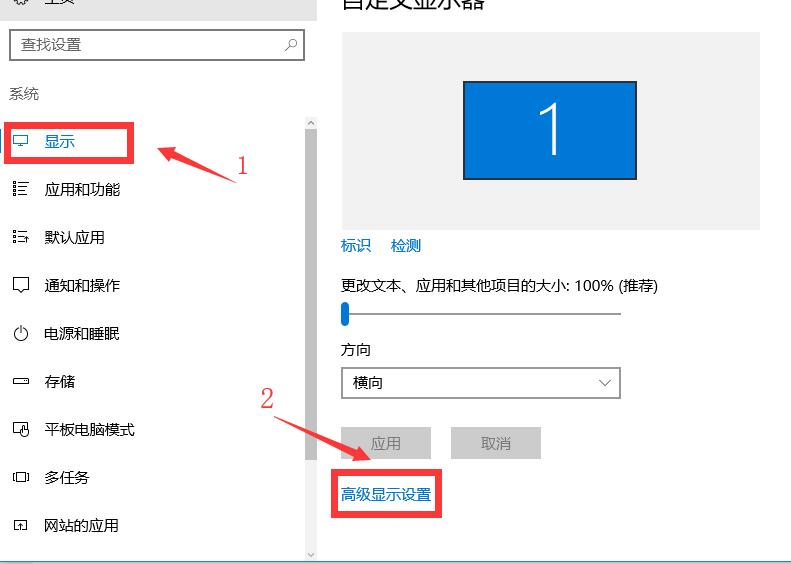
5、点击红框选择的区域,【分辨率】下面的一栏。
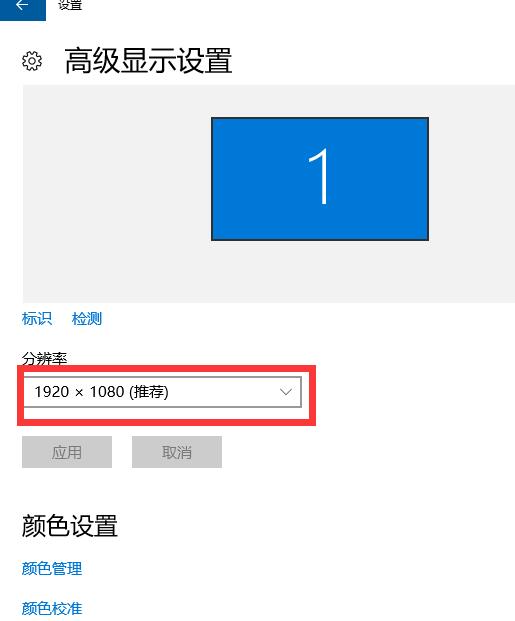
6、选择自己习惯的分辨率。
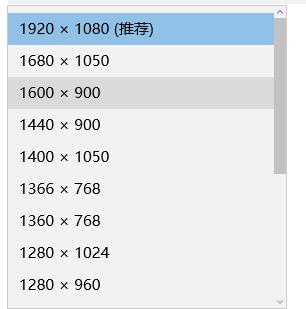
7、选择以后会为用户们进行预览,觉得合适就点击【保留更改】,不合适的话就选择【还原】。
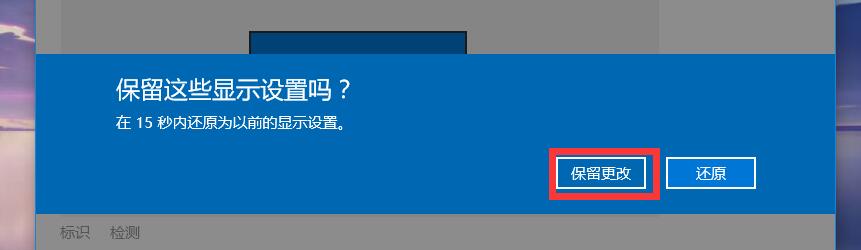
相关文章
- Win10桌面不断刷新闪屏无法操作怎么办?
- Win10休眠久了自动关闭程序怎么解决?
- win10蓝屏错误dpc watchdog怎么办?win10蓝屏提示dpc watchdog解决方法
- win10局域网设置在哪里?win10局域网设置位置解析
- win10怎么设置默认输入法为英文输入?
- win10如何重置tcp/ip协议?windows10重置tcp/ip协议栈的方法
- Win10文件夹搜索栏用不了怎么办?Win10文件夹搜索栏用不了问题解析
- Win10输入法图标丢失后怎么找回?Win10输入法图标丢失后找回的方法
- 解决游戏提示需要新应用打开此ms-gamingoverlay的问题
- win10应用商店提示错误代码0x80D02017怎么解决?
- win10如何提升扬声器音质?win10扬声器提升音质操作方法
- Win10怎么设置显示其它地区时钟?Win10设置显示其它地区时钟的方法
- Win10怎么清除设备搜索历史记录?
- win10去快捷方式箭头导致任务栏图标打不开怎么办?
- 电脑不能改microsoft账户登录无法设置人脸怎么办?
- win10输入法图标不见了怎么办?win10输入法图标找回方法
